Steam 是一款能让用户在 PC 上探索和享受终极游戏的软件。这些功能非常出色,大多数用户都对此表示钦佩。但是,如果您不小心删除了 steamui.dll 文件,那么您可能会面临“无法加载 Steamui.dll”的 Steam 致命错误。该DLL文件是问题和其他可能的原因背后的主要原因是过时的设备驱动程序,硬件故障和病毒的攻击。
steamui.dll 文件是什么?


Steamui.dll 文件由 Valve Corporation 创建,与 SteamUI动态链接库相关。基本上,它是您所有程序和服务顺利和正常运行所必需的。因此,如果它丢失或损坏,那么您的程序可能无法正常运行。
遇到“加载steamui.dll失败”的方法
steamui.dll 错误可以通过多种方式在您的计算机上弹出。但是,这些是您可能会遇到 steamui.dll 错误的一些最常见方式:
- 找不到 Steamui.dll
- 找不到 [路径]steamui.dll
- 文件 steamui.dll 丢失。
- 无法加载 steamui.dll
- 此应用程序无法启动,因为 steamui.dll 未找到。重新安装应用程序可能会解决此问题。
- 无法启动 [应用程序]。缺少必需的组件:steamui.dll。请重新安装[应用程序]。
为什么会出现“加载 steamui.dll 失败”的错误?
许多用户报告说,Steam 无法加载 steamui.dll 错误可能会影响任何需要该文件的程序。此错误背后的最常见原因是 Stamui.dll 文件丢失或损坏。但是,此错误背后还有其他原因,例如:
- 过时的设备驱动程序。
- 不小心删除了 steamui.dll 文件。
- 硬件故障。
- 病毒或恶意软件感染。
修复 Steam 无法加载 Steamui.dll 错误

 我们已经看到了此错误的可能原因。所以,如果您正在寻找 Steam 致命错误无法加载 steam.dll 的有效解决方案,那么您来对地方了。在这里,您将获得解决 Steam 致命错误的最佳和有效方法。现在,通过解决方案并仔细应用规定的方法。:
我们已经看到了此错误的可能原因。所以,如果您正在寻找 Steam 致命错误无法加载 steam.dll 的有效解决方案,那么您来对地方了。在这里,您将获得解决 Steam 致命错误的最佳和有效方法。现在,通过解决方案并仔细应用规定的方法。: 恢复丢失的 Steamui.dll 文件
如果您不小心删除了steamui.dll文件,那么这种方法值得选择。
- 最简单快捷的方法是从回收站中恢复所需的文件。打开该回收站在桌面上,并用鼠标右键单击该删除的文件,然后选择恢复。


- 但是,如果您清空了回收站,则需要根据您的选择使用恢复软件。
删除 steamui.dll 和 libswscale-4.dll 文件
steamui.dll 和 libswscale-4.dll 文件可能位于安装路径的根目录下,您必须删除该文件,以便 Steam 强制安装相同的文件。现在,请按照下面列出的步骤操作。
- 从桌面选择 Steam,右键单击它,然后选择“属性”选项。


- 此后,Steam 属性窗口将打开,您需要单击位于窗口顶部的快捷方式选项卡。
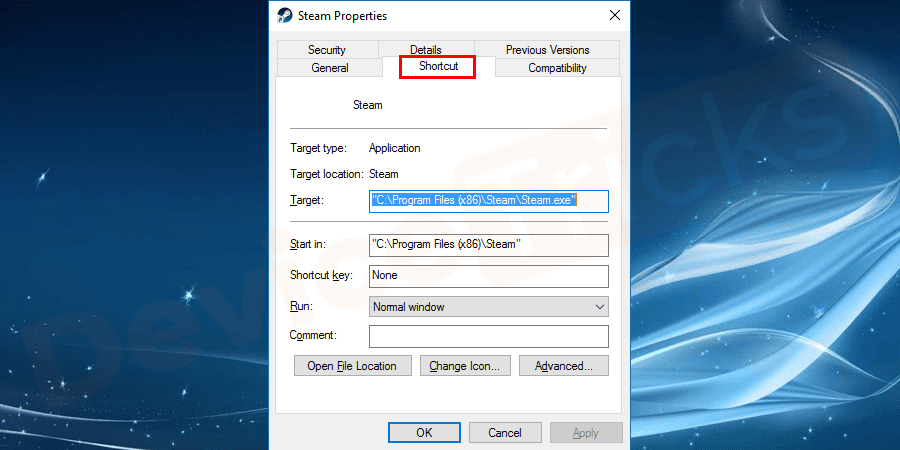

- 现在单击窗口底部列出的打开文件位置,它将引导您到文件夹路径。


- 到达该文件夹后,导航至steamui.dll和libswscale-4.dll文件,选择它们并进一步同时按下Shift 和 Delete按钮以从您的 PC 中删除该文件。


- 完成上述任务后,关闭文件夹并启动Steam。
删除 Beta 文件并将您的文件更改为公开发布版本
Steam 推出了各种版本,其中一个就是 Beta 版。功能不错,但是无法加载steam.dll的错误多出现在Beta版,删除同样会带回公版。现在,按照步骤完成任务。
- 从桌面选择 Steam,右键单击它,然后单击“属性”。


- 很快,将打开一个弹出窗口,您需要在此处单击位于窗口顶部的快捷方式选项卡。


- 现在,单击位于窗口底部的打开文件位置。


- 上述步骤将带您到文件夹目录,您将在其中获取 Steam 的各种文件,导航至Package然后选择它。


- 进入Package文件夹后,如果您将获得测试版文件,那么您的工作就是将其删除,然后启动Steam。但是,如果您没有找到这样的文件,则表示您正在访问 Steam 的公开发行版。


清除 Steam 的下载缓存
- 启动蒸汽。
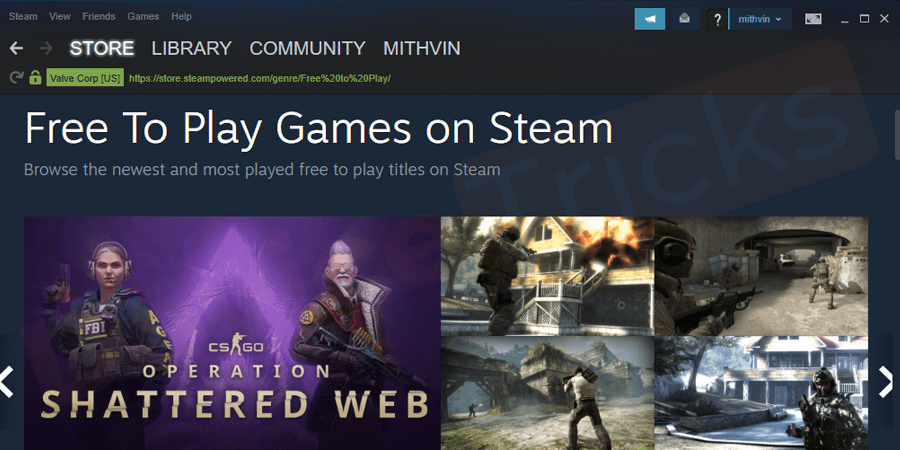

- 现在单击位于窗口顶部的蒸汽选项卡,然后从下拉菜单中选择设置。


- 在设置的左侧面板中,您会找到一个下载按钮,单击它。


- 现在,单击位于窗口底部的清除下载缓存。


- 此后,系统将要求您进行确认,您必须单击“确定”按钮。
- 完成上述步骤后,重新启动 PC 以应用更改。
重新注册 Steamui.dll 文件
这个错误可以通过重新注册 Steamui.dll 文件来修复。这可能会产生风险,因此建议在继续之前使用 Steam 文件夹备份分区。
- 右键单击“开始”按钮并选择“命令提示符(管理员)”。


- 在命令提示符中键入命令regsvr32 steamui.dll 并按Enter。


- 重新启动计算机并检查错误。
卸载并重新安装 Steam
如果您在启动 Steam 时遇到 Steam 无法加载 steam.dll 的致命错误,那么您必须重新安装 Steam。但在此之前,您必须拥有一个 Steam 副本,以便您可以在卸载之前的版本后安装它。但是,如果您没有,那么您可以从网上下载它,在这里您将获得此方法的所有步骤。
- 按“开始”按钮,在搜索栏中键入“控制面板”,然后按 Enter 键。
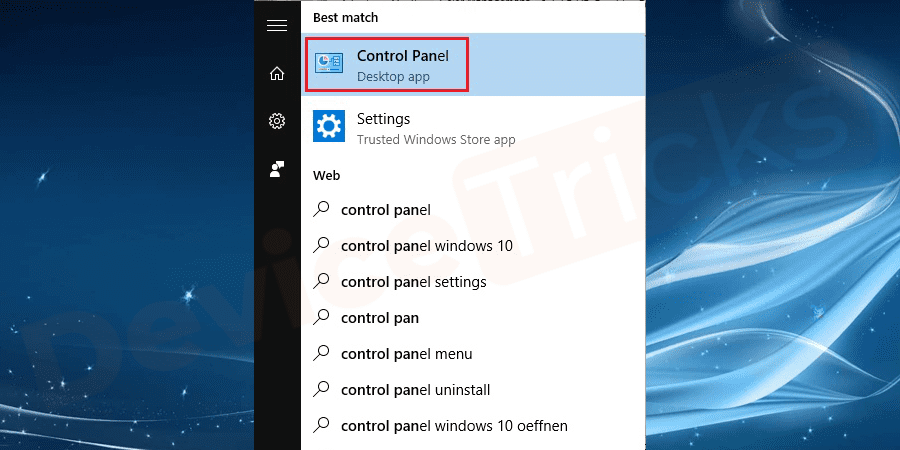

- 很快,您将被定向到控制面板页面,在这里您需要单击位于程序部分下方的卸载程序。


- 现在,从特色列表中选择 Steam,然后单击位于窗口顶部的卸载按钮。


- 卸载 Steam 后,关闭控制面板窗口。
- 现在,启动网络并通过单击链接https://store.steampowered.com/about/转到Steam的官方网站。


- 进入 Steam 主页后,选择最新版本,然后点击安装 Steam按钮。


- 下载完成后,您需要通过单击下载的文件进行安装。
从另一台PC复制steamui.dll文件
如果上述方法都不适合您,那么您可以从另一台计算机复制 steamui.dll 文件。在进行此操作之前,请确保两个系统都应具有相同的配置。
- 按Windows+E键打开文件资源管理器。


- 现在前往C:WindowsSystem32,然后输入steamui.dll并按Enter。您将获得Steam文件夹。
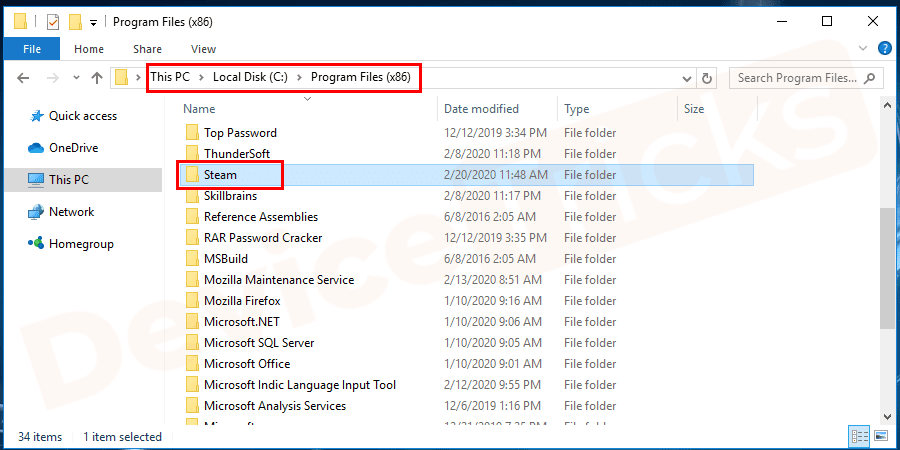

- 它可能不显示任何结果,然后转到C:WindowsSysWOW64并搜索steamui.dll。
- 复制steamui.dll文件并将其粘贴到个人计算机中与复制文件相同的位置。


- 重新启动计算机并检查错误。
更新设备驱动程序
大多数情况下,过时的驱动程序会带来很多麻烦,在 Steam 无法加载 Steamui.dll 问题背后的可能原因中,过时的驱动程序有其自身的作用。因此,要解决此问题,您必须更新显示驱动程序,下面提供了相同的过程。
- 同时按下Windows 徽标和 X 键以获取“开始”按钮附近的快捷菜单。但是,如果您没有看到菜单,请将光标移动到“开始”菜单,然后右键单击它。
- 获得菜单后,导航到设备管理器,然后单击它。


- 此后,您将被定向到设备管理器窗口,在这里您需要选择显示适配器,然后双击它以获取驱动程序列表。


- 现在,选择您的设备驱动程序,然后双击它。
- 很快,将打开一个新窗口,您需要单击位于菜单顶部的驱动程序选项卡。然后单击更新驱动程序按钮。


- 之后,您将获得更新驱动程序的方法,始终建议选择自动搜索更新的驱动程序软件。


- 现在,等待一段时间并让 Windows 操作系统完成任务。
使用系统还原点
如果您创建了系统还原点,请使用系统还原来撤消最近的更改。
- 打开控制面板并将查看方式设置为类别,然后单击系统和安全。


- 单击系统选项卡。


- 在左侧面板上选择系统保护
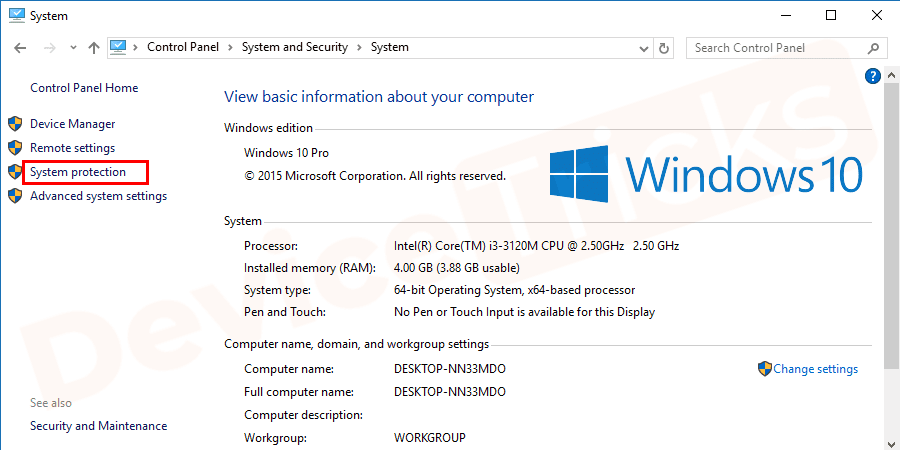

- 然后打开“系统属性”窗口并单击“系统还原”。


- 检查选项显示更多还原点。在列表中选择首选的还原点,然后单击下一步按钮。


- 单击完成以确认还原操作。


- 一旦你恢复系统,为错误之前的状态检查。
通过 Windows Defender 扫描您的 PC
- 同时按Windows+I键打开Windows 设置,然后单击更新和安全图标。
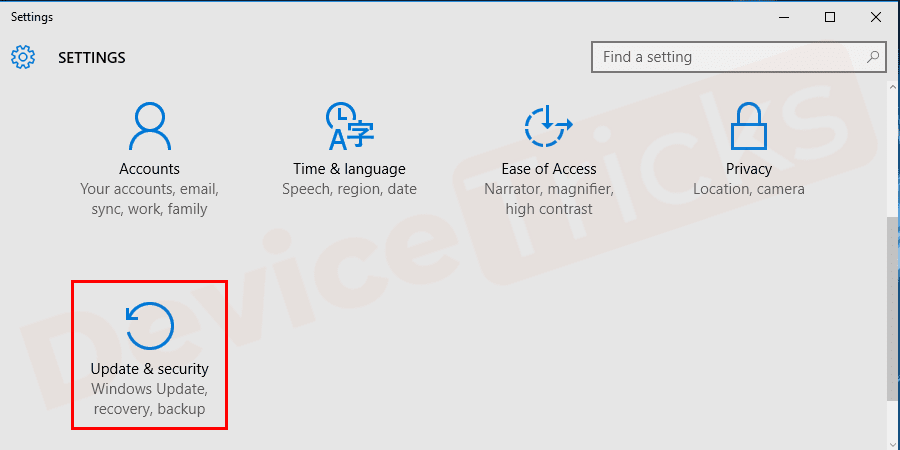

- 在设置的左侧面板中,您会找到Windows 安全,单击它。


- 此后,您将被定向到另一个窗口,在这里您需要选择病毒和威胁防护选项。


- 很快,您的屏幕上会出现一个新的弹出窗口,您应该单击扫描选项。


- 现在,选择完全扫描,然后单击立即扫描按钮。


- 完成任务后,请稍等片刻,因为 Windows Defender 将需要一些时间来清除病毒。
还没有评论,来说两句吧...